

Edraw Max中文版是一款完全基于纯矢量的人性化办公绘图软件,也是仅有的可以媲美Visio的软件,该软件采用了全拖曳式操作,并支持4600多个常用图形模板库和用户自定义实例库,让用户能够使用Edraw Max轻松实现流程图、架构图、工程图、思维导图等上百种图形图表的绘制,以此让你更轻松、快捷的阐述设计思想,创作灵感。
Edraw Max也称为亿图图示专家,不仅内置大量的事例库和模板库,让用户能够绘制各种专业的图形图表,而且该软件还带来了头脑风暴和任意编排等实用型功能,可以帮助你快速将数据和创意变得的可视化。
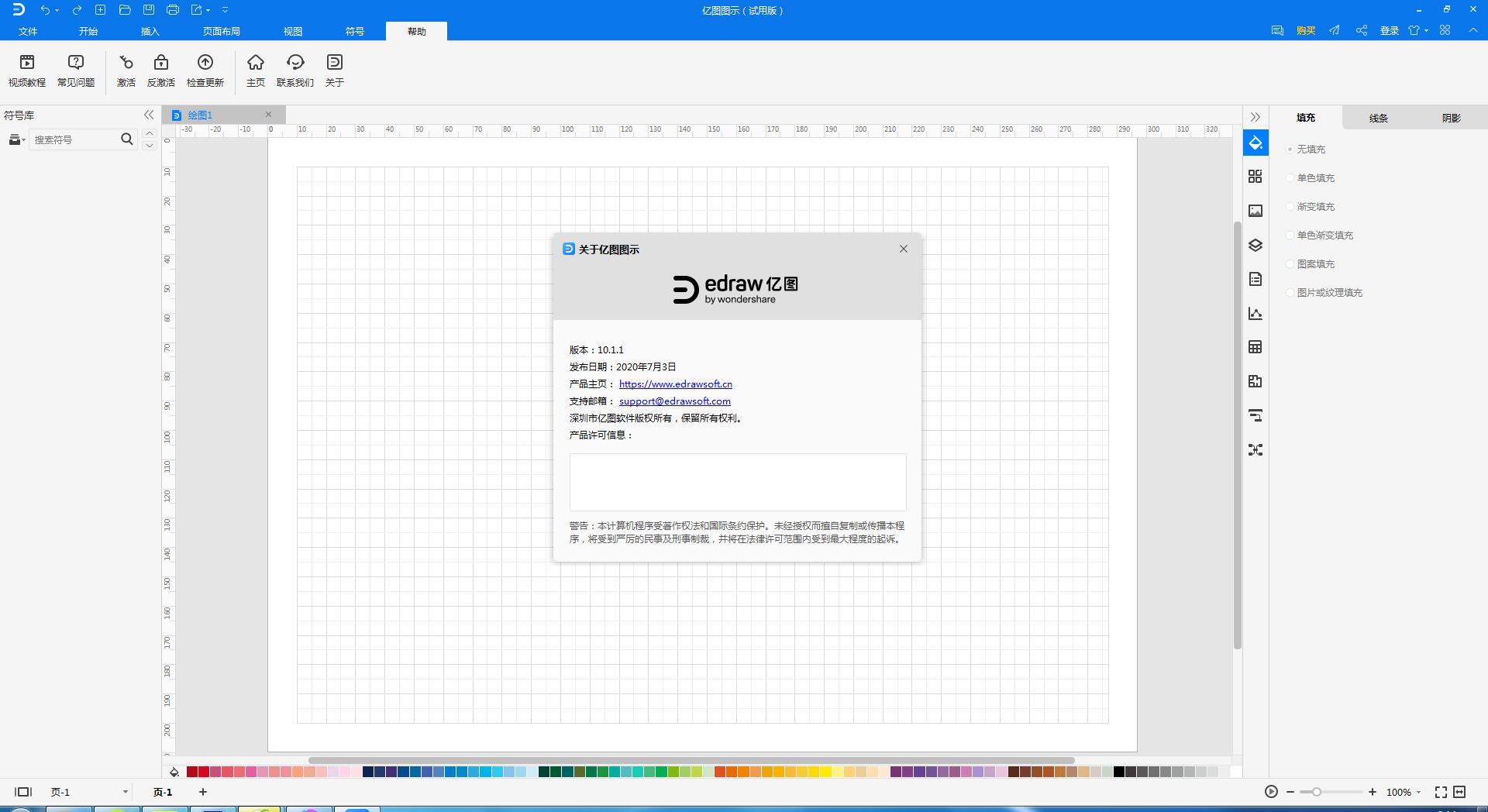
1、人性化设计,提供完善的绘制、修改方法,各种显示模式,随意切换。
2、与常见的绘图、文档编辑软件的操作方式相似,使用户可以在短时间内掌握软件的使用方法。
3、丰富的预定义模板库让您绘制图形无需从头开始,只要轻轻的拖曳即可做出漂亮的图形。系统提供的实例模板库,让您思路开阔,在绘图时不断学习进步。
4、模板形状库中全部矢量绘图,缩放自如,支持插入其它格式的图形和OLE对象,最大限度地减少用户输入量。
5、绘图过程比用纸笔画图更简单方便和精准,提供统一排版、图层控制等格式设置,让您轻松完成各类专业的流程图、网络图、软件设计图等。
6、基本绘图工具让您可以通过直线、曲线、弧线、矩形和椭圆工具等元素绘制出新的图形,并可以保存到图形模板库供日后使用,让用户的思想和创意能够淋漓尽致的体现在绘图过程中。
7、矢量图形抗锯齿。让您绘制的图形在任何角度都保持美观。
8、无限撤销和重做功能,使用更加方便灵活。
9、可以输出为亿图专用的绘图格式,或者通用的各种图形格式,您可以将绘制好的流程图文档直接嵌入到WORD,结合流程图专家与WORD的功能制作图文并茂的文档。
10、所见即所得的操作方式,使用户可以将任何时候看到的绘图形状输出为各种通用的图形格式或直接打印。
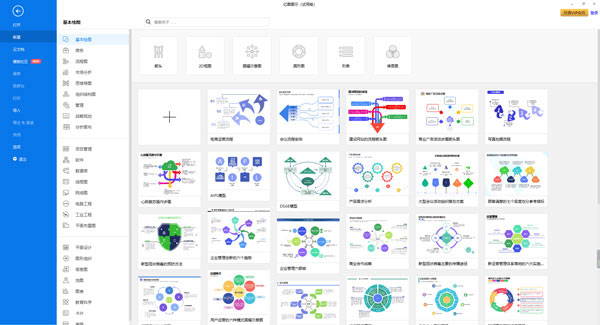
1、最简单,最直接的作图方式
拖拽式操作,不需要学习和培训就能快速上手。任何人都能绘制出专业的图表。
2、轻松创建各类图形图表
使用现成的符号和模板创建流程图,组织结构图,网络图,工程电路图,思维导图,房屋平面图,信息图等等。多种多样的模板和强大的图库,提高您的工作效率,让您短时间就可以创建出各种高级图表。
3、支持导出到其他文件格式
亿图兼容很多文件格式,可以一键导出到PDF, Word, PPT, Excel, 图片, HTML, Visio等文件格式,方便您与他人进行分享。导出的文件仍然保留矢量格式。例如,您将绘制好的图保存成PPT文件后,打开PPT文件,里面的文本和图形还可以在PPT文档里继续进行编辑。
注:这是个完整的中文版,绘制完成后,如果想导出图片,请使用发送和导出命令,选择你想要的图片格式导出即可。
4、云端存储,协同作图
将文件储存至云端,方便安全。通过“团队云”多人协作绘图,避免文件传来传去,让您的办公更加方便和高效。
5、过浏览器直接打开和分享文件
亿图在线查看器(Viewer)让您随时随地打开亿图文件,不需要下载和安装。不论在哪,只要有浏览器和网络就能查看您的作品,并一键分享到微信微博等社交媒体。
1、亿图软件一个产品秘钥支持两台电脑同时使用,如果超过两台电脑,则需要清除其中一台电脑的绑定,也就是反激活操作。又或者因为某些原因导致电脑需要重装系统,那么,你也需要进行反激活。否则,就会出现产品秘钥失效的情况。
2、接下来,小编就详细介绍一下,8.7以上版本在软件上应该如何进行反激活操作!
3、首先,请确定软件是8.7及其以上版本,软件版本查看如下图所示:
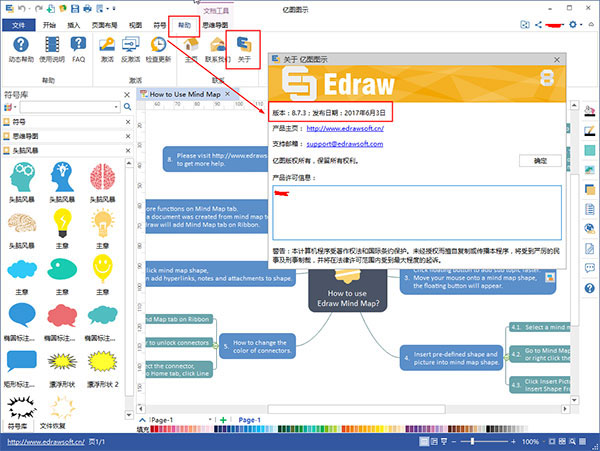
4、如果软件版本未达到8.7以上,请先进行软件更新。(软件更新的方法有很多,在此就不一一介绍了。)
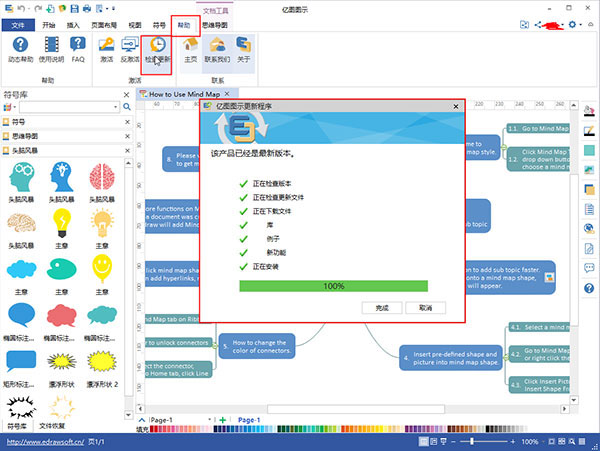
5、如果已经是8.7以上版本的,就可以通过软件一键“反激活”按钮,来进行反激活操作了。
(1)点击软件上方菜单栏“帮助”中的“反激活”,然后系统会弹出一个提示框,确认信息后点击“反激活”。
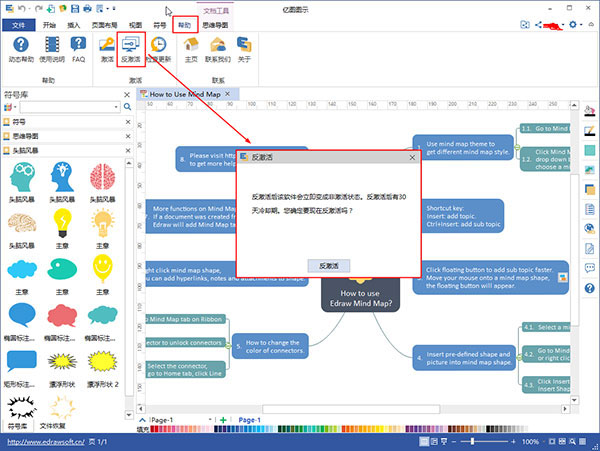
(2)当提示反激活成功后,软件会自动关闭。
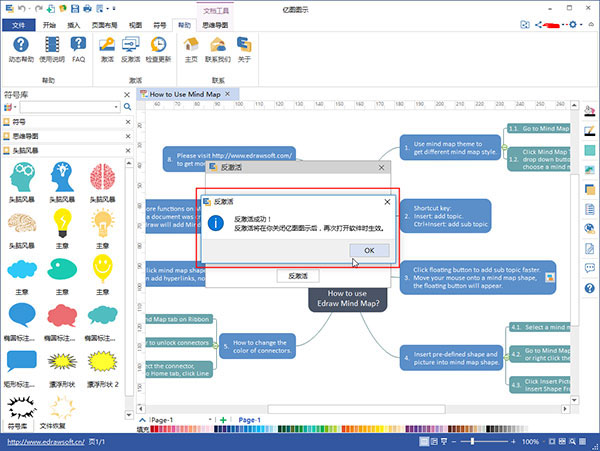
(3)再次打开软件,软件就显示为试用版本的了。
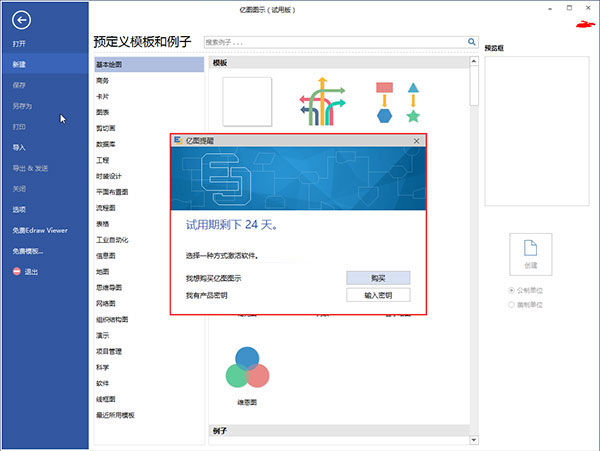
(4)接下来你就可以任意的换电脑,重装系统了。当这一切都准备完毕,软件也重新下载、安装好了,最后只需要按照一般的激活方法,使用原来的产品密钥激活软件就可以了!
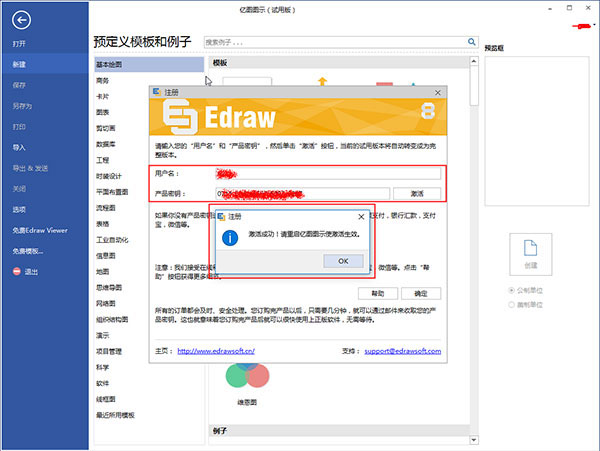
6、总而言之,如果你要换电脑了,请提前进行反激活;如果你的电脑需要重装系统,也请提前反激活
1、打开亿图图示软件,点击左侧功能栏的返回箭头,或者新建一个文件,转到绘图界面。
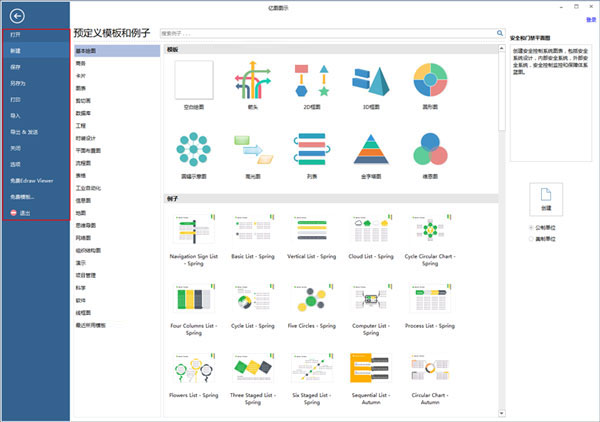
2、左下角的符号库和文件恢复,左击“文件恢复”,或者点击“视图”菜单的“文件恢复”,然后找到需要恢复的文件,展开文件信息右击,可选择打开/删除备份文件。
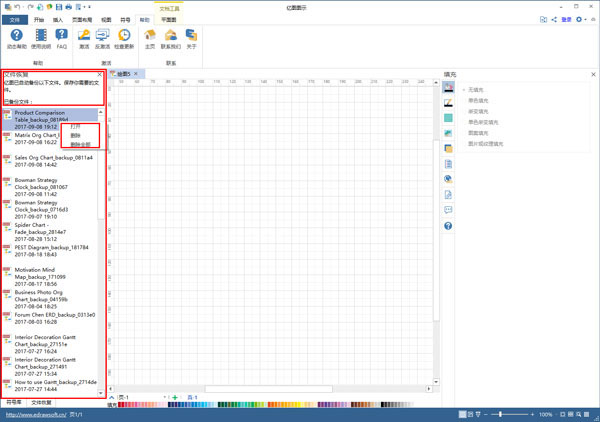
3、亿图软件默认自动备份文件,如果要进行修改,可在“选项”—>“常规”—>“保存自动备份”,以分为单位,如图所示就是每隔10分钟更新备份文件一次。
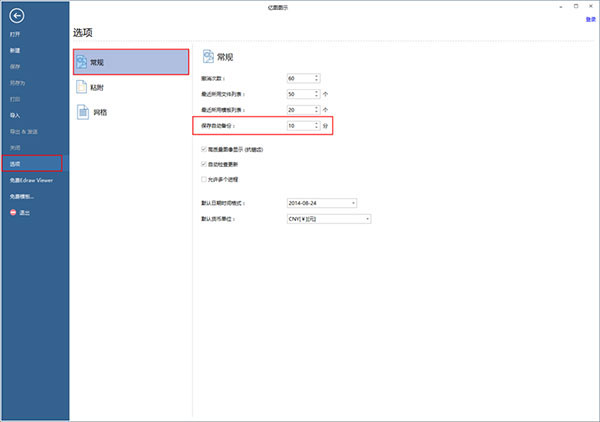
4、软件自动备份的文件将会保存到【C:\Users\用户名\AppData\Local\Edraw\Edraw Max\Autosave\】
注意:将用户名改成个人电脑的用户名
5、以上就是关于亿图中备份文件的恢复和删除的相关问题解答,不知道小伙伴们学会了吗?其实,在使用亿图绘图的时候,即便你想回退至某一步也是可以的。因为正常没有保存的情况下,我们使用的都是“撤消”工具,但是,如果保存了呢?不妨参考下上述介绍的方法吧。
1、基本工具
Ctrl+1 选择
Ctrl+Shift+1 索套选择
Ctrl+2 文本
Ctrl+Shift+2 文本调整工具
Ctrl+3 直角连接线
Ctrl+Shift+3 曲线连接线
Ctrl+Shift+4 直线连接线
Ctrl+Shift+5自由曲线连接线
Ctrl+4线条工具
Ctrl+5 矩形工具
Ctrl+6 椭圆工具
Ctrl+7 贝塞尔曲线工具
Ctrl+8 连接点工具
Ctrl+9 裁剪工具
2、排列组合
Ctrl+A 全选
Ctrl+Shift+A 相同角度
Ctrl+Shift+F 置顶
Ctrl+Alt+F 上移一层
Ctrl+Shift+B 置底
Ctrl+Alt+B 下移一层
Ctrl+Shift+G 组合
Ctrl+Shift+U 取消组合
......
提示:Edraw Max快捷键较多,此处无法全面展示给大家,建议下载软件后查看下载包中的快捷键文本文档内容,内附有详细的Edraw Max快捷键大全介绍。
1、增加模板发布功能,并增加模板大赛参赛标签;
2、修复会员另存为其他文件格式没有解除限制的问题;
3、账号激活方式在“关于”页面增加授权信息显示;
4、增加思维导图的插入图片功能和替换形状功能,插入剪贴画功能;
5、增加拖动文件Tab标签更改位置的功能;
6、在右键菜单增加形状的居中功能;
7、鼠标光标显示样式统一标准;
8、修复跨职能流程图的2个bug;
9、启动软件不会直接弹出登录窗口;
10、解决了Gantt图部分bugs;
11、优化了Office和Visio兼容。
 立即查看
立即查看1.9GB/国产软件
2021-01-04
 立即查看
立即查看397MB/国产软件
2021-08-10
 立即查看
立即查看102MB/国产软件
2021-12-09
 立即查看
立即查看727.34MB/国产软件
2021-01-16
 立即查看
立即查看249MB/国产软件
2021-12-06
 立即查看
立即查看1.86GB/国产软件
2021-02-03
 立即查看
立即查看242MB/国产软件
2021-09-27
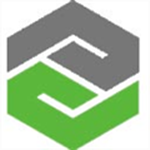 立即查看
立即查看4.78GB/国产软件
2021-12-21
 立即查看
立即查看3.19GB/国产软件
2021-02-15
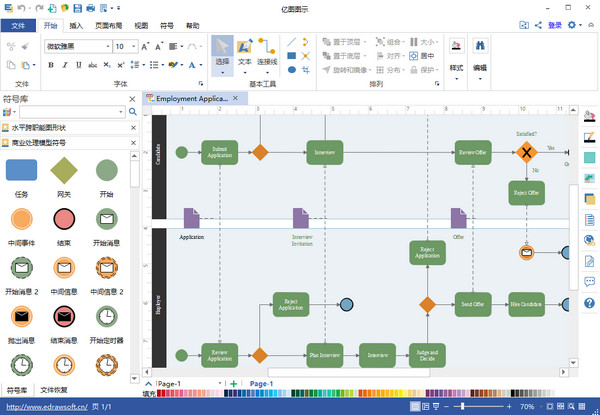
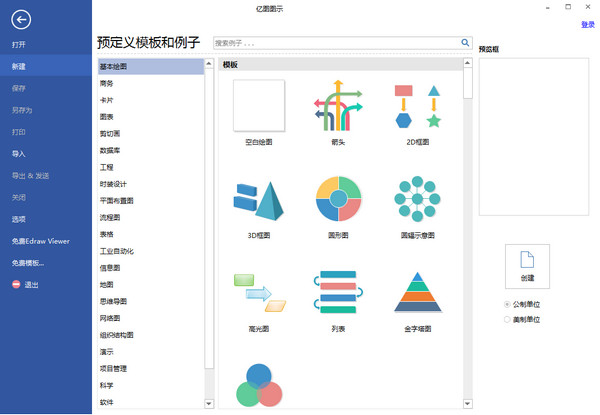
Photoshop 2020破解版1.9GB / 2021-01-04
点击查看UPUPOO激活码领取软件77.98MB / 2021-02-06
点击查看Maya2021最新版1.86GB / 2021-02-03
点击查看Xshell7激活破解版88.18MB / 2021-01-14
点击查看RPG Maker MV全能修改器507KB / 2021-01-05
点击查看